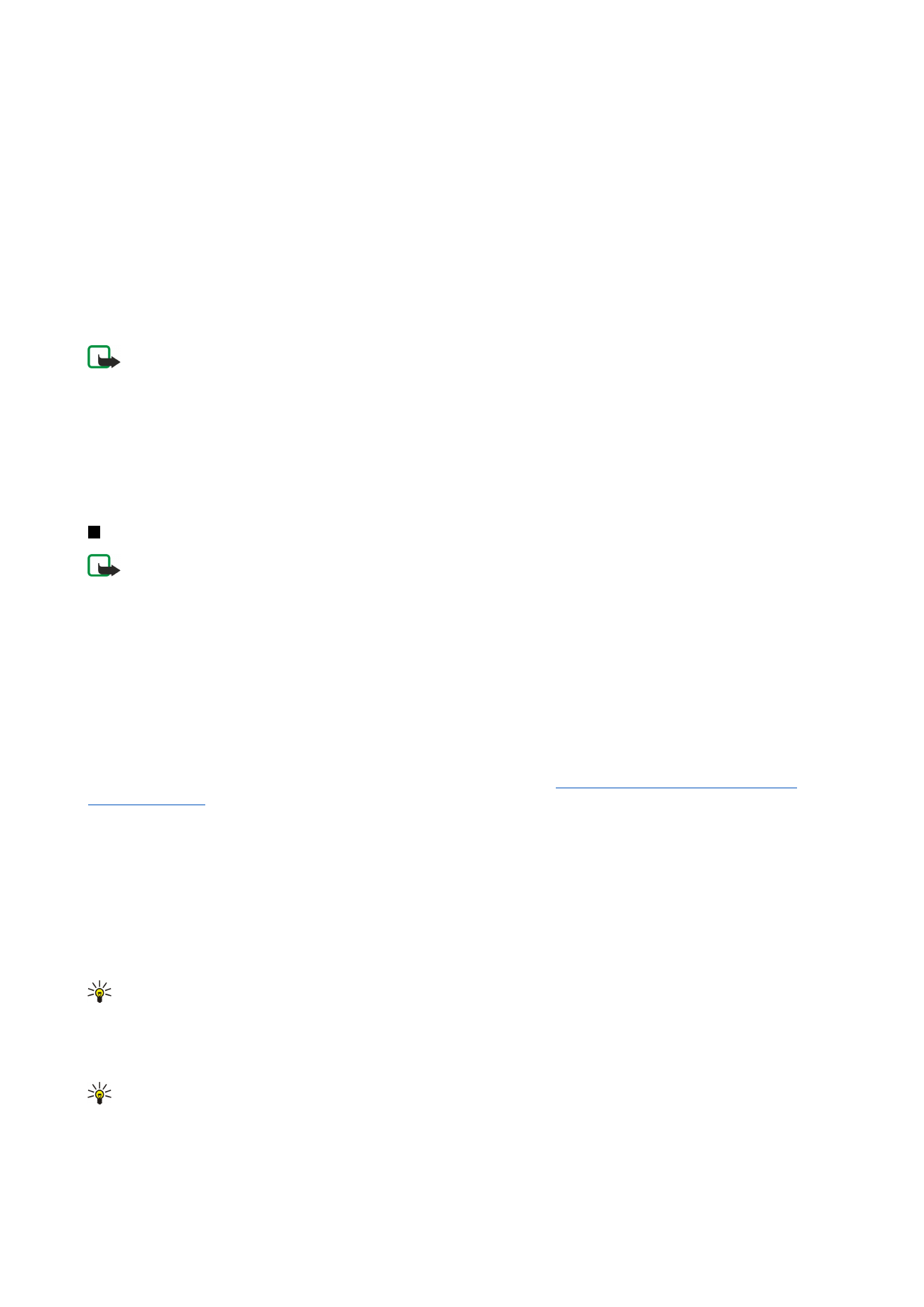
Daugiaformačių pranešimų kūrimas ir siuntimas
Daugiaformačiame pranešime gali būti tekstas, paveikslėliai (nuotraukos), garso arba vaizdo įrašai.
Turėkite galvoje, kad šią funkciją galima naudoti tik tuo atveju, jei ją vykdo tinklo operatorius arba paslaugos teikėjas.
Dėl autorių teisių apsaugos gali būti draudžiama kopijuoti, keisti, perduoti ar persiųsti kai kuriuos atvaizdus, skambėjimo tonus
ir kitą medžiagą.
Kad galėtumėte iš savo prietaiso siųsti ir į jį priimti daugiaformačius pranešimus, turite nustatyti teisingus daugiaformačių
pranešimų parametrus. Teisingų parametrų kreipkitės į savo paslaugų teikėją.
Žr. „Daugiaformačių pranešimų paskyros
parametrai“ psl. 36.
Jei norite atsakyti į daugiaformatį pranešimą, atidarykite jį ir paspauskite
Reply
. Pasirinkite, kaip norite atsakyti —
daugiaformačiu ar tekstiniu pranešimu — ir paspauskite
OK
. Norėdami pasirinkti pranešimo gavėjus, paspauskite
Recipient
arba į laukelį
To:
įrašykite gavėjų GSM telefonų numerius ar el. pašto adresus. Jei norite įrašyti daugiau nei vieną numerį, atskirkite
numerius kabliataškiais arba paspauskite Enter po kiekvieno numerio. Įrašykite temą ir pradėkite kurti pranešimą. Paruošę
pranešimą, paspauskite
Send
.
Norėdami kurti daugiaformatį pranešimą, paspauskite
Write message
, pažymėkite
Multimedia message
ir paspauskite
OK
.
Norėdami pasirinkti pranešimo gavėjus, paspauskite
Recipient
arba į laukelį
To:
įrašykite gavėjų GSM telefonų numerius ar el.
pašto adresus. Jei norite įrašyti daugiau nei vieną numerį, atskirkite numerius kabliataškiais arba paspauskite Enter po kiekvieno
numerio. Įrašykite temą ir pradėkite kurti pranešimą. Paruošę pranešimą, paspauskite
Send
.
Patarimas: daugiaformačius pranešimus taip pat galite pradėti kurti tiesiai iš kai kurių programų, pavyzdžiui,
Images
ir
File manager
.
Norėdami pridėti garso ar vaizdo objektus prie pranešimo, paspauskite
Insert
. Į savo pranešimą galite įterpti atvaizdų, garso ir
vaizdo įrašų, taip pat galite atskirti juos puslapių trūkiais. Pasirinkite garso ar vaizdo objekto, kurį norite pridėti prie pranešimo,
rūšį ir paspauskite
Insert
.
Patarimas: daugiaformatis pranešimas gali būti sudarytas iš kelių lapų. Jeigu, kai įterpiate naują lapą, žymeklis yra
laukelyje „To:“, „Cc:“ arba „Subject:“, naujas lapas bus pirmasis pranešimo lapas. Kitais atvejais naujas lapas įterpiamas
po lapo, kuriame yra žymeklis. Kiekviename lape gali būti tik po vieną vaizdo ar garso įrašą.
M e s s a g i n g ( p r a n e š i m a i )
Copyright © 2004-2005 Nokia. All Rights Reserved.
35
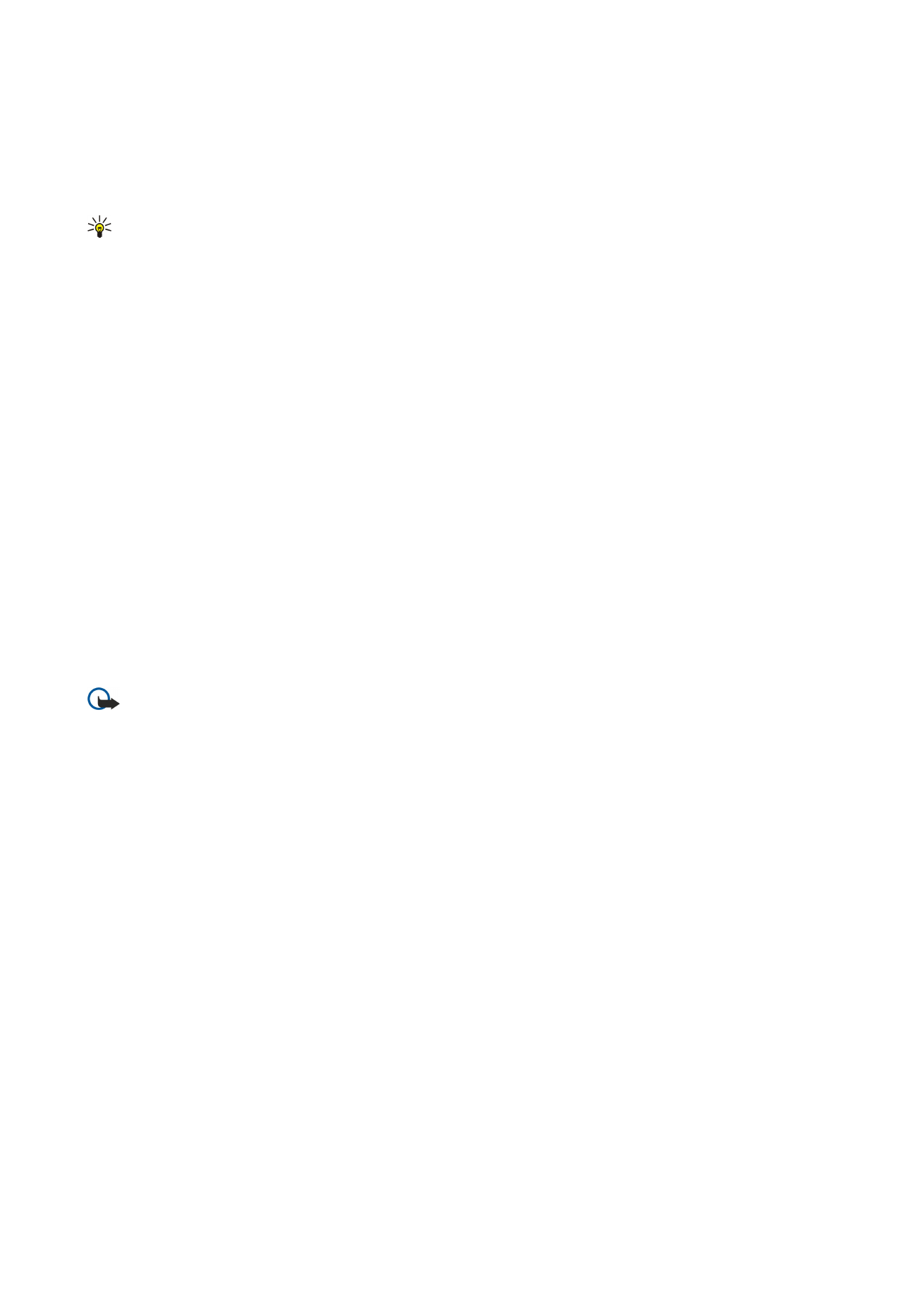
Norėdami sukurti daugiaformačiuose pranešimuose esančių atvaizdų specialiųjų efektų, paspauskite „Menu“ ir pasirinkite
Options
>
Transition settings...
. Galite nustatyti, kiek laiko turi būti rodomas atvaizdas ir kaip turi būti atidaromas naujas
objektas. Prietaise turi būti įjungtas aukštesniojo lygmens taisymo režimas.
Norėdami peržiūrėti daugiaformatį pranešimą prieš jo siuntimą, paspauskite „Menu“ ir pasirinkite
View
>
Preview
.
Norėdami ištrinti garso ar vaizdo objektą, pasirinkite jį, paspauskite „Menu“, pasirinkite
Edit
>
Delete
ir reikiamą meniu.
Patarimas: Kai kurie priedai, pavyzdžiui, vizitinės kortelės, gali būti nerodomi kartu su pranešimo tekstu, tačiau jie gali
būti pažymėti sąvaržėlės piktograma temos laukelyje. Norėdami ištrinti šiuos priedus, pasirinkite
Edit
>
Delete
>
Attachments...
. Pasirinkite priedą ir paspauskite
Delete
.
Norėdami ištrinti lapą, pažymėkite jį, paspauskite „Menu“ ir pasirinkite
Edit
>
Delete
>
Page
.
Norint naudotis daugeliu taisymo funkcijų, prietaisas turi veikti aukštesniojo lygmens taisymo režimu. Paspauskite „Menu“ ir
pasirinkite
Options
>
Activate advanced editing mode
.
Norėdami pakeisti teksto padėtį atvaizdų atžvilgiu, paspauskite „Menu“ ir pasirinkite
Tools
>
Slide layout
. Pasirinkite
Text
right
arba
Text left
.
Norėdami nustatyti teksto rūšį, spalvą ir formatą, pasirinkite tekstą, paspauskite „Menu“ ir pasirinkite
Options
>
Text
format...
. Taip pat galite pirmiausia pasirinkti formatą, tada pradėti rašyti.
Norėdami pakeisti daugiaformačio pranešimo fono spalvą, paspauskite „Menu“ ir pasirinkite
Options
>
Background colour...
.
Paspauskite
Change
, pažymėkite naują spalvą ir paspauskite
OK
. Paspauskite
Done
.
Norėdami pakeisti daugiaformačio pranešimo siuntimo parametrus, pradėkite kurti ar taisyti pranešimą, paspauskite „Menu“
ir pasirinkite
Options
>
Sending options...
. Galite pasirinkti, ar norite gauti ataskaitas apie jūsų pranešimų pristatymą, ir
nustatyti, kiek laiko pranešimų centras turi bandyti siųsti jūsų pranešimus.
Nustatykite toliau išvardytus parametrus.
•
Receive report
— Pasirinkite, ar norite, kad jums praneštų, kai jūsų išsiųstas pranešimas sėkmingai pasieks gavėją.
Daugiaformačio pranešimo, išsiųsto el. pašto adresu, siuntimo ataskaitos galite negauti.
•
Validity period
— Pasirinkite, kiek laiko pranešimų centras turi bandyti siųsti jūsų pranešimą. Jei su pranešimo gavėju ryšio
užmegzti nepavyksta per nustatytą pranešimo galiojimo laikotarpį, pranešimas pašalinamas iš daugiaformačių pranešimų
centro. Norint naudotis šia funkcija, reikia patikrinti, ar tinklas teikia atitinkamą paslaugą.
Maximum
yra didžiausia tinklo
leidžiama pranešimo galiojimo trukmė.